WPS文档中拆分或者合并表格的方法教程
时间:2023-07-10 09:26:06作者:极光下载站人气:25
wps文档是一款非常好用的软件,很多小伙伴都在使用。在WPS文档中我们可以自由插入表格等元素,插入后还可以使用自动出现的相应工具进行基础的编辑处理。如果我们在电脑版WPS文档中插入表格后,希望进行拆分或者合并操作,小伙伴们知道具体该如何进行操作吗,其实操作步骤都是非常简单的,小伙伴们可以打开自己的软件后一起动手操作起来。如果小伙伴们还没有Wps软件,可以在文末处下载,方便后续需要的时候可以快速打开使用。接下来,小编就来和小伙伴们分享具体的操作步骤了,有需要或者是有兴趣了解的小伙伴们快来和小编一起往下看看吧!
操作步骤
第一步:双击打开WPS文档进入编辑界面,根据需要插入表格并输入内容;
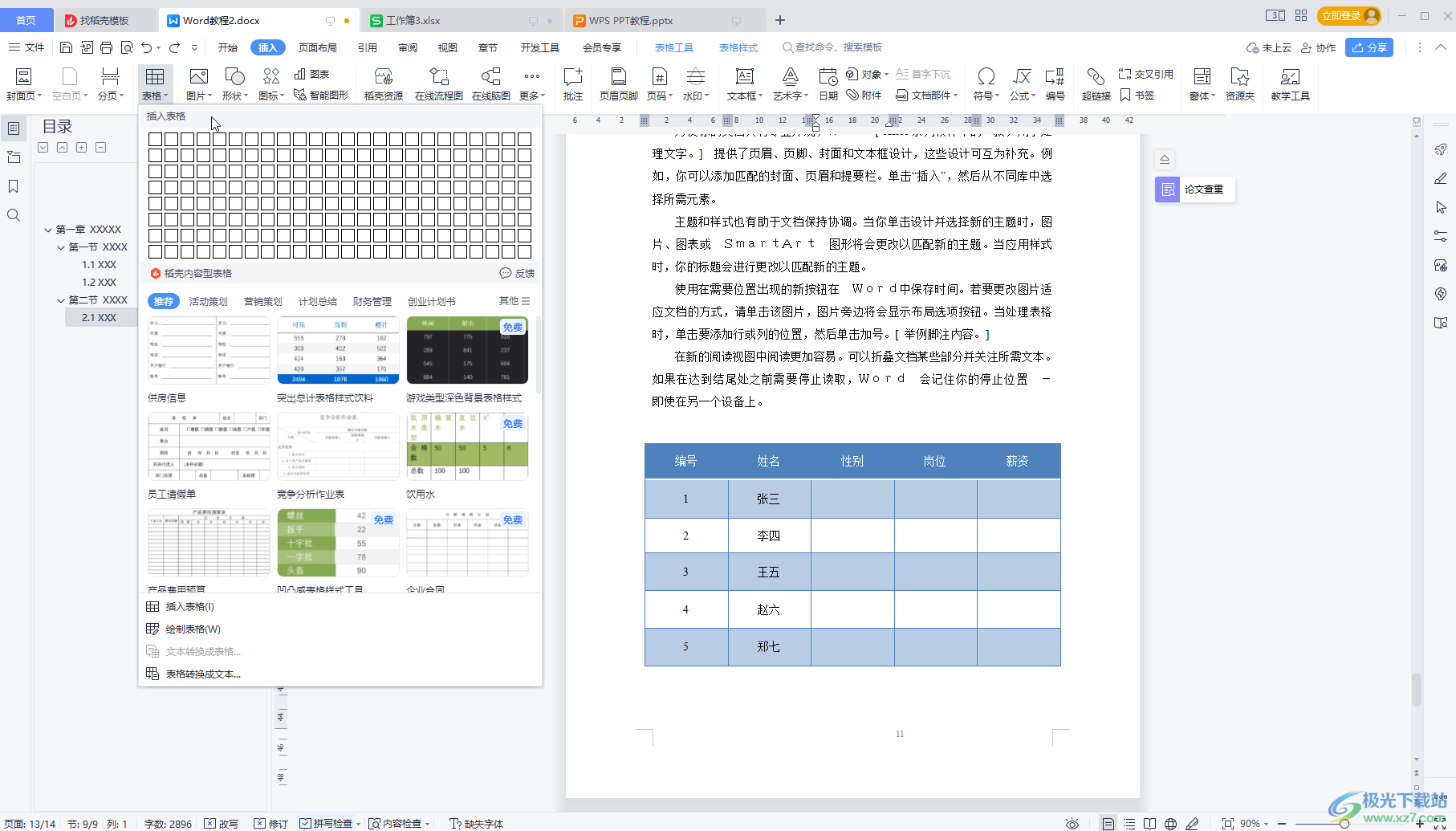
第二步:方法1.定位到需要拆分的位置,右键点击一下,选择“拆分表格”——“按行拆分”/“按列拆分”;
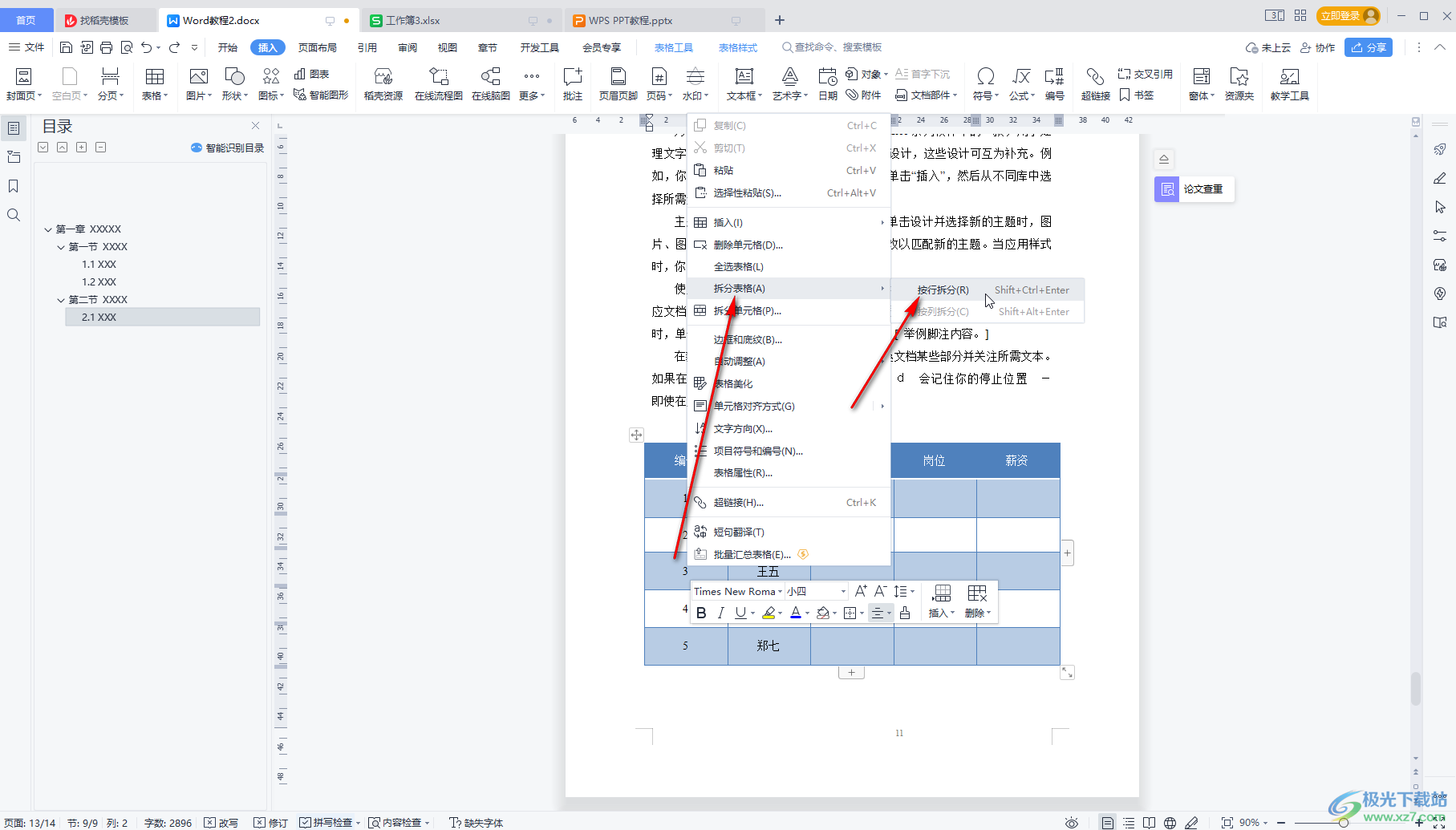
第三步:方法2.在“表格工具”中点击“拆分表格”后,同样地根据自己的实际需要选择“按行拆分”或者“按列拆分”;
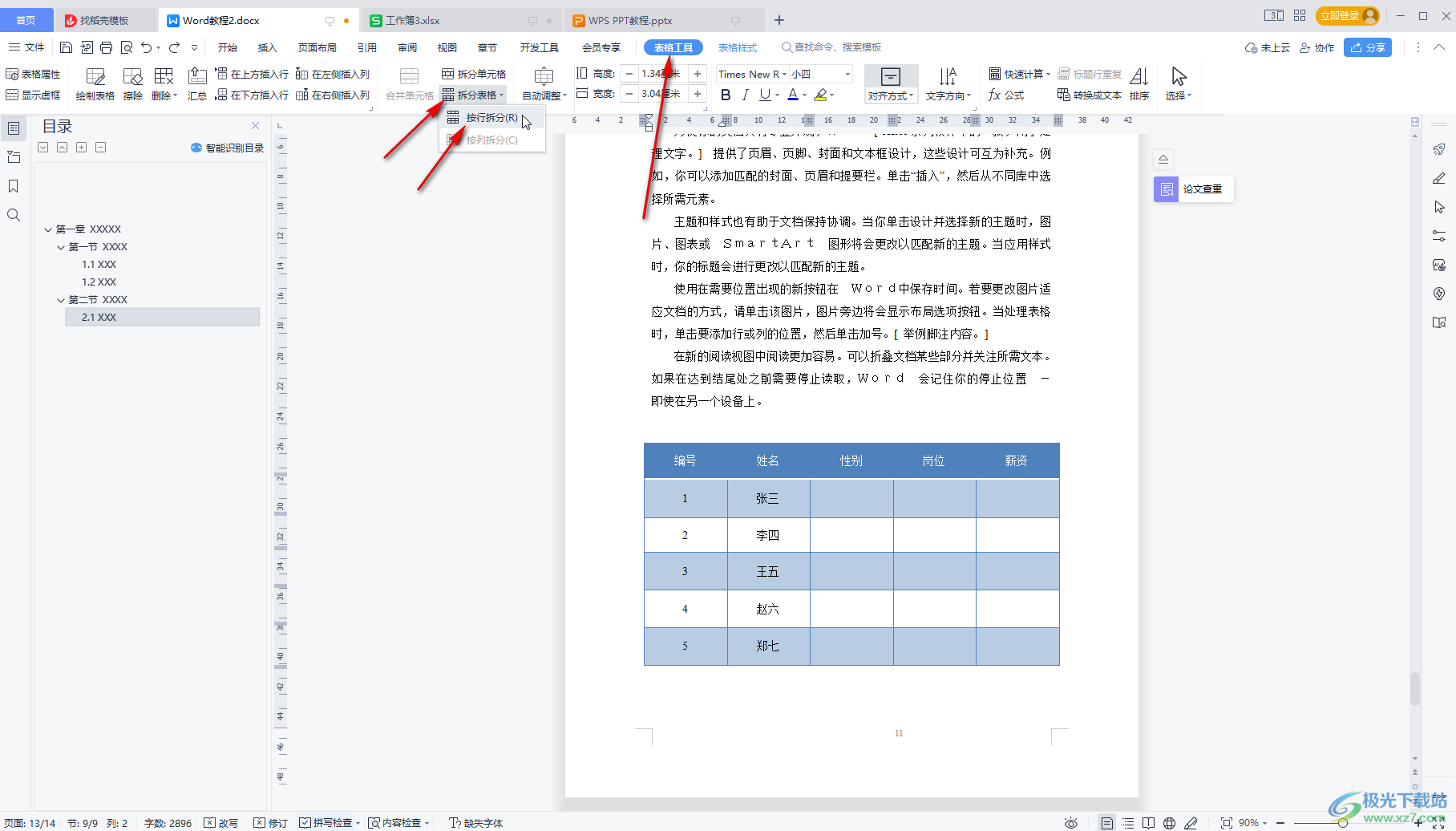
第四步:就可以看到成功将表格拆分为两个独立的表格了;
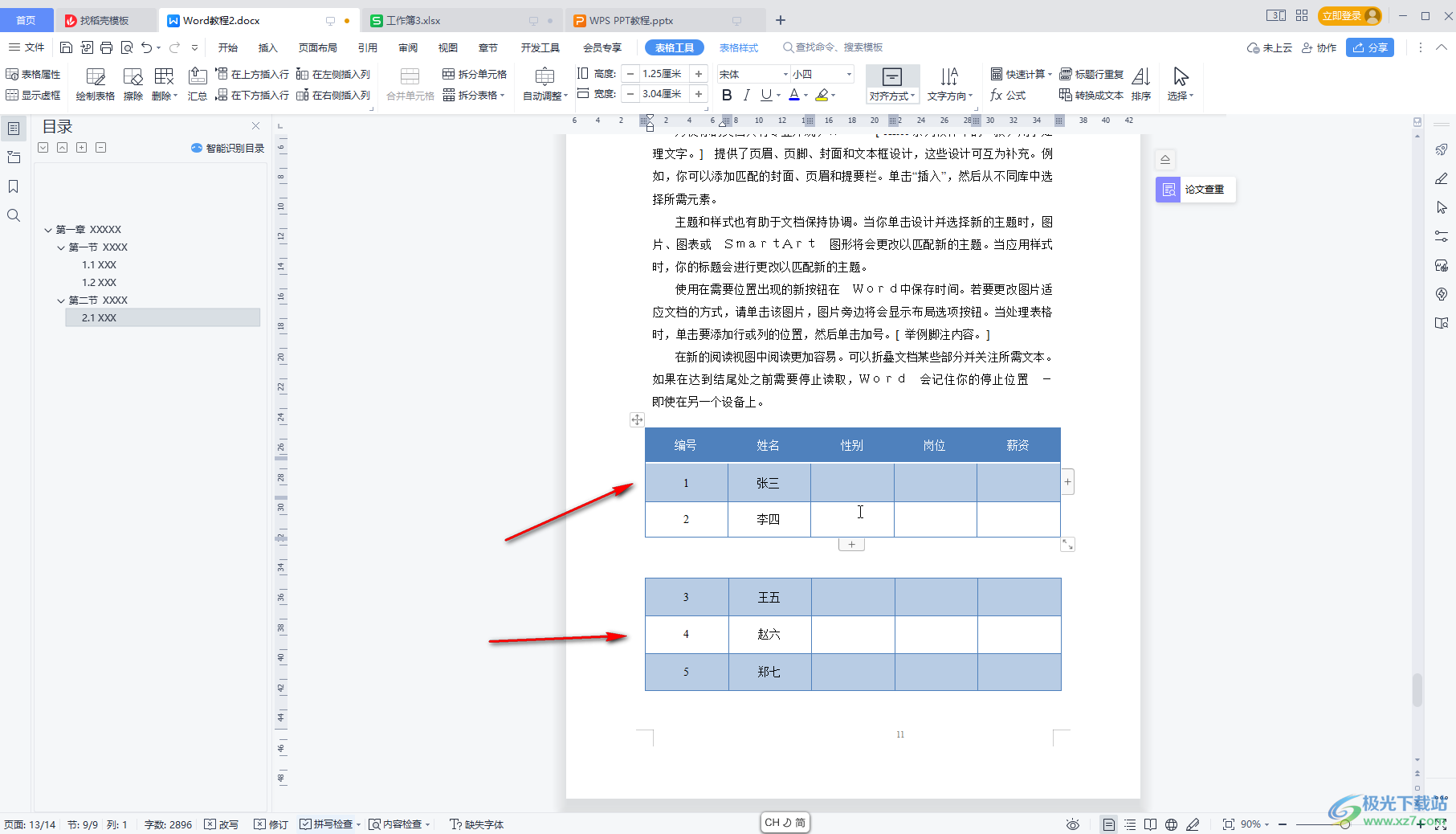
第五步:后续如果需要合并,可以在“开始”选项卡中点击显示段落标记后,选中表格之间的段落标记进行删除就可以了自动进行合并了。
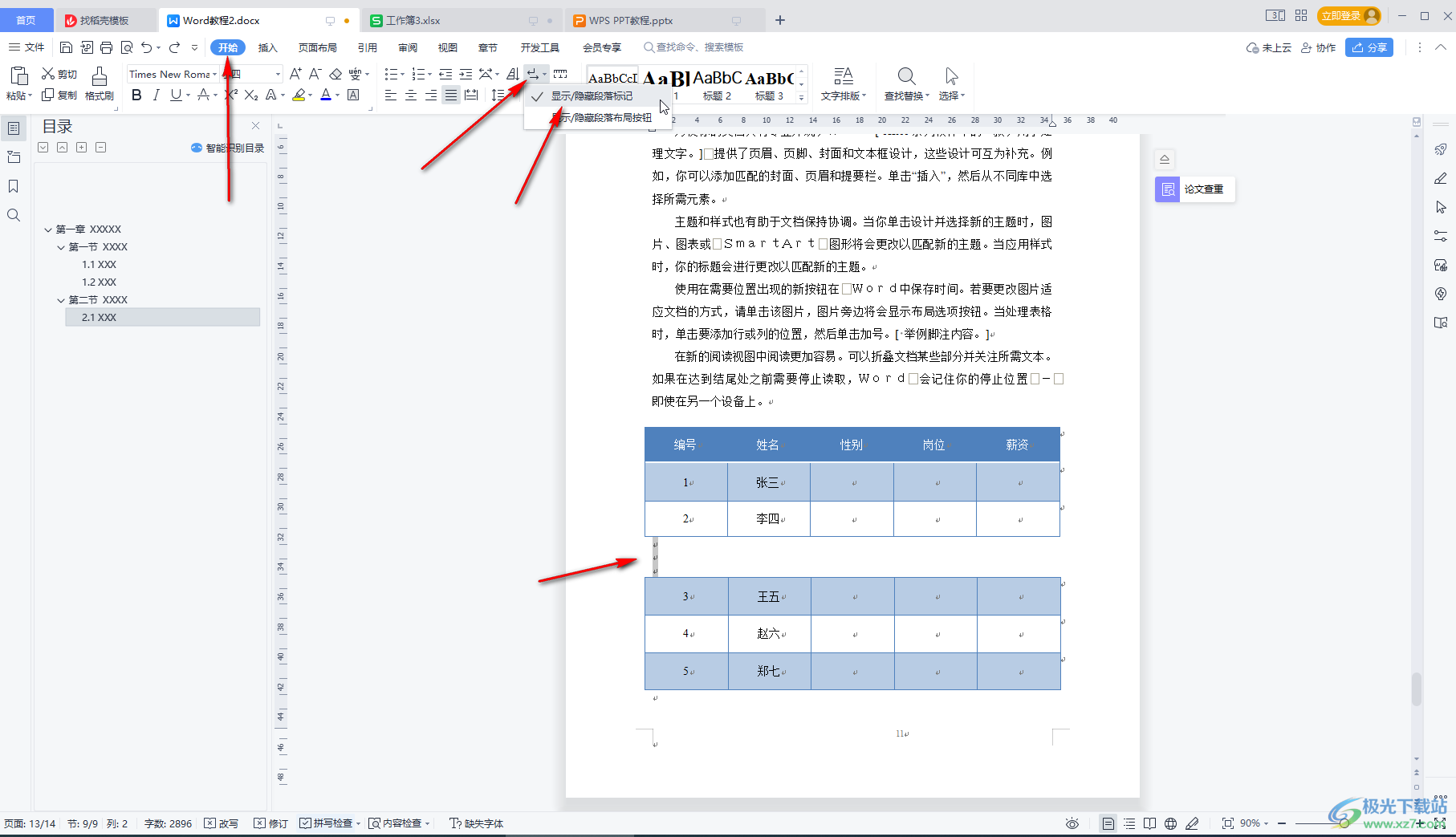
以上就是电脑版WPS文档中拆分或者合并表格的方法教程的全部内容了。上面的步骤操作起来都是非常简单的,小伙伴们可以打开自己的软件后一起动手操作起来。

大小:240.07 MB版本:v12.1.0.18608环境:WinAll, WinXP, Win7, Win10
- 进入下载
相关下载
热门阅览
- 1百度网盘分享密码暴力破解方法,怎么破解百度网盘加密链接
- 2keyshot6破解安装步骤-keyshot6破解安装教程
- 3apktool手机版使用教程-apktool使用方法
- 4mac版steam怎么设置中文 steam mac版设置中文教程
- 5抖音推荐怎么设置页面?抖音推荐界面重新设置教程
- 6电脑怎么开启VT 如何开启VT的详细教程!
- 7掌上英雄联盟怎么注销账号?掌上英雄联盟怎么退出登录
- 8rar文件怎么打开?如何打开rar格式文件
- 9掌上wegame怎么查别人战绩?掌上wegame怎么看别人英雄联盟战绩
- 10qq邮箱格式怎么写?qq邮箱格式是什么样的以及注册英文邮箱的方法
- 11怎么安装会声会影x7?会声会影x7安装教程
- 12Word文档中轻松实现两行对齐?word文档两行文字怎么对齐?
网友评论